Table of Contents
はじめに
ビデオの画質の悪さを直す方法をお探しですか?101サポートチームです。Google Chromeウェブブラウザ(デスクトップ)用の簡単で無料な解決策が掲載されている正しいヘルプページをご覧ください。
多くのユーザーは、YouTubeやDailymotionなどのお気に入りの動画プラットフォームで毎日動画を見ている。すべての動画コンテンツは、その動画プラットフォームに動画(または単一の動画ファイル)をアップロードしている企業や個人から提供されています。しかし、ビデオウォッチャーが正しいビデオ画質を得られず、画面上にピクセル化された粗悪なブロックが表示される可能性がある。そしてそれは、ChromeウェブブラウザのすべてのGoogle動画に起こる可能性があります。たとえ低画質の動画ファイルをダウンロードしたとしてもです。ここでは、ウェブブラウザのビデオ画質の悪さを修正する方法を説明します。
修正手順 ビデオ画質の悪さを修正する方法
1.キャッシュとクッキーを削除する
ブラウザのキャッシュとクッキーをクリアしてください。古いキャッシュやCookieが原因で、ビデオ再生に問題が発生することがあります。キャッシュと Cookie をクリアするには、Chrome の “設定” メニューから “プライバシーとセキュリティ” にスクロールダウンし、”閲覧データのクリア” をクリックします。
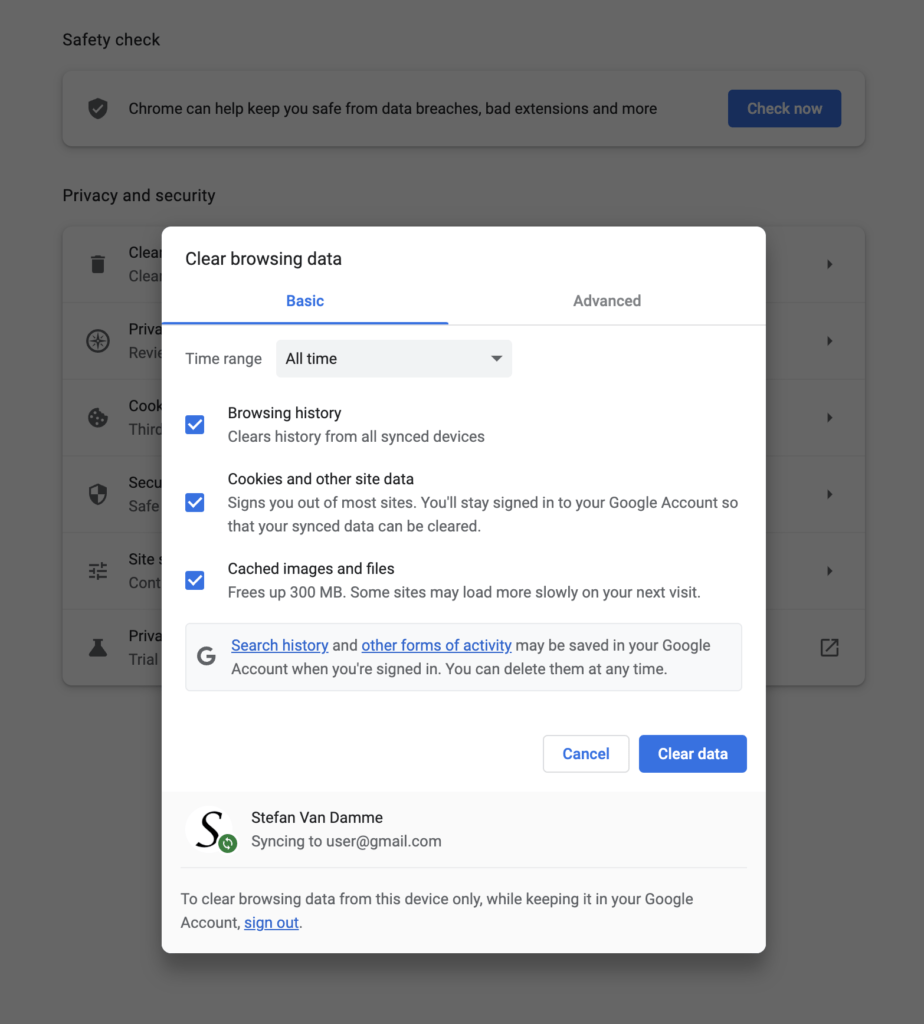
2.Google Chromeウェブブラウザをアップデートする
グーグル・クローム・ウェブ・ブラウザの最大の特徴は、インターネット閲覧時にバックグラウンドで自動的にアップデートされることです。しかし、以下の手順でアップデートチェッカーを強制的にオンにすることができます:
- Google Chromeウェブブラウザを開き、3つの点のアイコンをクリックし、メニューの[ヘルプ]を選択し、[Google Chromeについて]を選択します。タブ ストリップに新しいページが表示されます。オムニボックスにChrome://helpと入力して、このページを手動で開くこともできます。
- その後、最新バージョンを使用しているかどうかを自動的にチェックし、使用していない場合は、新しいバージョンに直接更新してインストールします。ブラウザのアップデートが完了したら、[再起動]をクリックします。
3.YouTubeの動画解像度設定を確認する
自動的に最高画質を得るには、無料で最も人気のあるChrome拡張機能「Turn Off the Lights」( 他の ウェブブラウザでも利用可能)を使用することができます。そして、オプションページの基本タブでAutoHD 機能を有効にしてください。
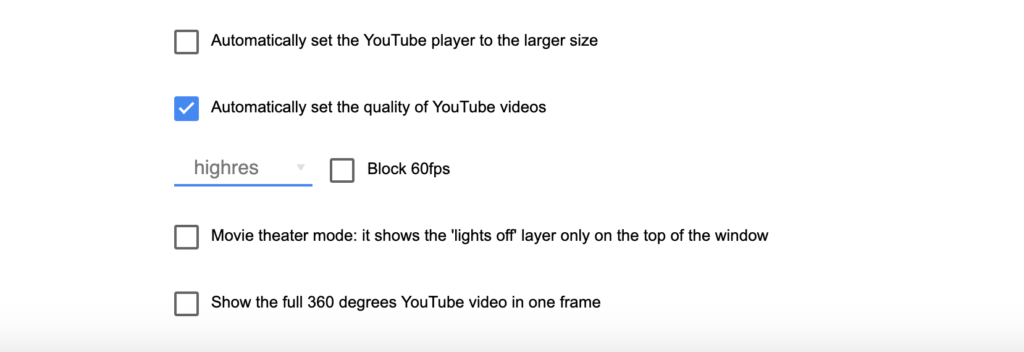
これはYouTube動画の悪いビデオ品質を修正する最良の方法の一つです。選択したビデオ品質(140p、240p、360、720p、1080p、4K、5K、8K、Highres)を手動で選択するか、Highresオプションを選択することができます。これは、そのビデオコンテンツの最高品質を得るためです。
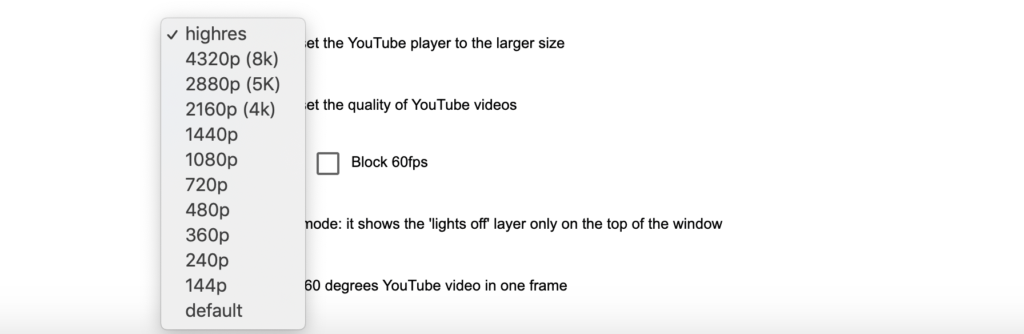
AutoHD機能は、iOSやAndroidなどのモバイルウェブブラウザではご利用いただけません。このブラウザ拡張機能は、デスクトップのウェブブラウザでのみ利用可能です。
4.ハードウェアアクセラレーションを無効にする
動画を再生しているときに、緑色の画面や点滅する要素が表示されることがあります。または、Chrome ウェブ ブラウザで動画を再生しているときに、動画が途切れることがあります。これは、Chrome のハードウェア アクセラレーションが原因であることがよくあります。Chrome の設定ページでハードウェア アクセラレーション機能を無効にすると、動画体験を向上できます。
ここでは、Google Chromeウェブブラウザのハードウェアアクセラレーションを無効にする方法を説明します:
1.Google Chromeウェブブラウザを開き、3つの点のアイコンをクリックします。
2.メニューの「設定」をクリックします。
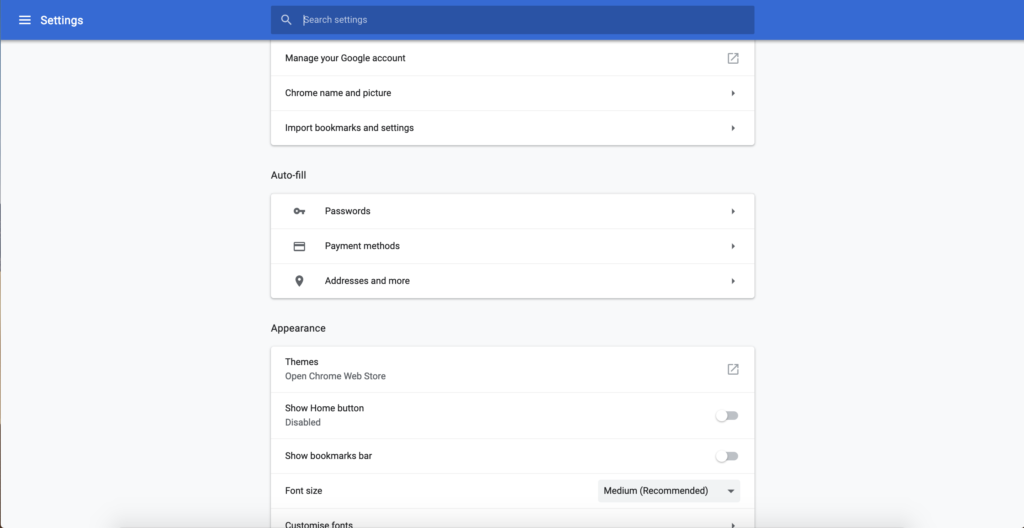
3.Chromeの設定ページが新しいタブで表示され、ページの下部にある「詳細設定」というリンクをクリックします。
3.システム」というトピックが表示されるまで下にスクロールします。
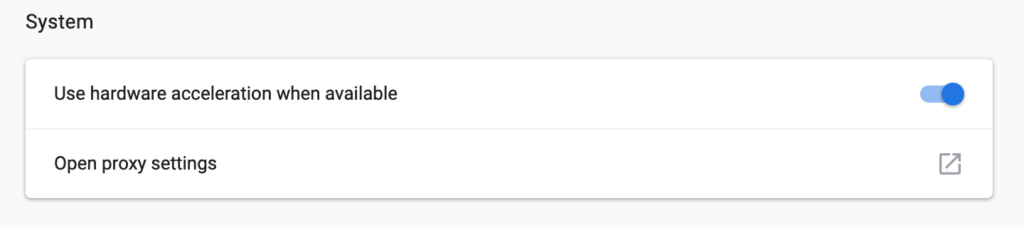
4.ここでハードウェアアクセラレーション機能を無効にします。
5.Chromeウェブブラウザを再起動して、この設定変更を確定します。
5.ウェブサイト動画ファイルの問題
これは非常にまれなことです。また、そのビデオファイルを見るソースが破損していたり、リンクが壊れていたりすることもあります。または、利用規約によって、動画プラットフォームからその動画ファイルが削除されている可能性もあります。ですから、このファイルの問題を報告するために、そのウェブサイトの所有者に連絡するのが最善です。彼または彼女は、会社が彼のビデオを削除させる1つまたは複数の利用規約ガイドラインに違反している可能性があります。そして、あなたの好きな検索エンジンで検索してみて、そのビデオ名が検索結果に表示されているかどうかを確認することができます。そして、その公式ソースからそのビデオを見ることができる。
結論
これらの手順を試すことで、Google Chromeのビデオ画質やYouTubeの画質の悪さを修正できるはずです。それでも問題が解決しない場合は、動画自体に問題があるか、動画をホストしているウェブサイトに問題がある可能性があります。このような場合は、ウェブサイトのサポートチームに問い合わせてください。
ビデオ画質の悪さを修正する方法についてのご質問の答えのひとつになれば幸いです:
- YouTubeの動画サイトの画質の悪さを直すには?
- YouTubeのAutoHDを自動的に8Kにすることはできますか?
- ウィキペディアをダークモードに変更するには?
これで、あなたが望んでいた快適なビデオ体験を取り戻すことができる。そのようなYouTubeのビデオホスティングなど。あなたはそれが有用であることがわかった場合は、Facebook上でリンクを共有したり、Twitter上でリンクを共有することができます。あなたの家族、友人、同僚は悪いビデオ品質を修正する方法を知ることができます。
ビデオ画質が悪いFAQ
この手順は、Microsoft Edgeなどの他のChromiumウェブブラウザでも使えますか?
そう、Microsoft Edgeウェブブラウザは、Google Chromeウェブブラウザと同じエンジンを使っている。また、Chromiumエンジンも使用しています。そのため、Microsoft Edgeウェブブラウザでビデオ画質の問題を解決する手順は同じです。
見たいビデオの高画質を選ぶことはできますか?
そう、見たい高画質を手動で選べるのだ。720p、1080、4K、5K、8Kから選択できる。
YouTubeの60fpsをブロックするオプションはありますか?
そう、無料で最も人気のある「Turn Off the Lights Browser」拡張機能をインストールすれば、毎秒60フレームのYouTube動画をすべて無効にできる。
AutoHDはYouTubeの埋め込みビデオプレーヤーでも機能しますか?
そう、Turn Off the Lightsブラウザ拡張機能は、すべてのウェブサイトに対応し、YouTubeの埋め込みビデオの画質を自動的にお好みのものに変更します。
Google Chromeでビデオの画質やYouTubeの画質の悪さを直すには?(5つの簡単な方法)
Enjoy the videos and music you love, upload original content, and share it all with friends, family, and the world on YouTube.
Did you find technical, factual or grammatical errors on the Turn Off the Lights website?
You can report a technical problem using the Turn Off the Lights online technical error feedback form.